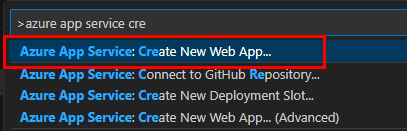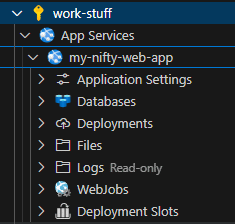练习 - 发布到 Azure 应用服务(可选)
许多集成开发环境和其他工具可以将 ASP.NET Core 应用发布到各种托管环境。 在后台,这些工具使用各种选项运行 dotnet publish 命令。
你的经理正在评估 Azure 作为托管应用的选项,他们要求你将应用发布为概念证明。 需要在 Azure 上发布应用。 已选择 Azure 应用服务作为托管环境,因为它易于使用并支持 ASP.NET Core 应用。
在本练习中,你将 ASP.NET Core 应用程序作为框架依赖部署发布到 Azure。
注释
本练习为选做练习。 如果没有 Azure 订阅,可以获取 免费帐户 或跳过本练习。
创建 Azure 应用服务 Web 应用
在 Azure 应用服务中, 可以将 Web 应用 视为单应用程序 Web 服务器。 需要创建要在其中部署 ASP.NET Core 应用的 Azure 应用服务 Web 应用。 确保已安装用于 Visual Studio Code 的 Azure 工具扩展。
在 Visual Studio Code 中,按 Ctrl+Shift+A 打开 Azure 工具扩展。
如有必要,请登录到 Azure 订阅和目录。
按 Ctrl+Shift+P 打开命令面板。
搜索并选择 Azure 应用服务:创建新的 Web 应用...。 请勿 选择 “高级 ”选项。
选择要使用的订阅。
输入 Web 应用的名称。 名称在 Azure 中必须是唯一的。
选择正确的 .NET 运行时堆栈。
小窍门
这通常对应于所使用的 .NET SDK 版本。 例如,如果使用 .NET 8.0,则应选择 .NET 8.0。 如果不确定要使用的运行时堆栈,请检查
<TargetFramework>MyWebApp.csproj 文件中的元素。选择 免费(F1) 定价层。
扩展完成创建 Web 应用后,返回到 Azure 工具扩展。 请注意,订阅下 的应用服务 节点现在包含新的 Web 应用。
将应用发布到 Azure
创建 Azure 应用服务 Web 应用后,即可将应用发布到 Azure。
按 Ctrl+Shift+P 打开命令面板。
搜索并选择 Azure 应用服务:部署到 Web 应用...。
选择包含项目的文件夹。
出现提示时,选择 “添加配置 ”以为应用添加配置文件。
选择之前使用的 Azure 订阅。
选择之前创建的 Web 应用。
出现提示时,选择“部署”。
片刻之后,应用将发布到 Azure。 在 “终端 ”窗口中,可以看到任务的输出
publish-release。 请注意,扩展运行dotnet publish命令来创建依赖于框架的部署。出现提示时,选择 “浏览网站 ”以在浏览器中打开 Web 应用。 或者,按 Ctrl+Shift+P 并搜索 Azure 应用服务:浏览网站 并按照提示作。